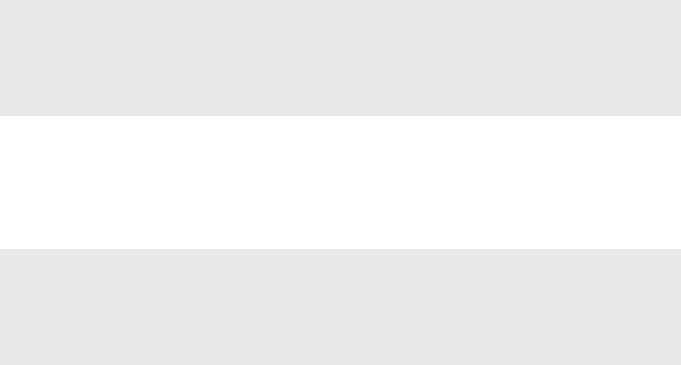-
Habe meine pin vergessen wie kann ich h es wieder auf werkseinstellung setzen
Antworten Frage melden
Eingereicht am 17-10-2023 22:50 -
Kann ich an meinem SurfTab Twin 10.1 den internen Festplattenspeicher durch eine größere SSD-Karte erweitern bzw. wechseln ? Eingereicht am 17-6-2020 16:28
Antworten Frage melden -
wie kann ich einen wechseldatenträger anschließen? Eingereicht am 17-8-2019 23:20
Antworten Frage melden-
Über einen der drei verschiedenen USB-Anschlüsse , rechte Seite ;
Finden Sie diese Antwort hilfreich? Antwort melden
oder Micro-SD Karte , unterhalb Display rechts ;
"WICHTIG" - vor dem entfernen unten an der Talkleiste Datenträger abmelden!! Beantwortet 21-8-2019 18:57
-
-
Kann ich an meinem SurfTab Twin 10.1 einen Monitor anschließen ?? Eingereicht am 30-7-2019 14:53
Antworten Frage melden -
bertr.:tablet trekstor 10.1
Antworten Frage melden
wo befindet die retset taste Eingereicht am 28-5-2019 20:14 -
ich brauch hilfe aus versehe bei hör oder blinden mit der taste tur gekommen was tun Eingereicht am 22-1-2019 17:57
Antworten Frage melden -
Hallo habe Laptope das auf blinder oder Hören gestellt machen. Eingereicht am 22-1-2019 17:50
Antworten Frage melden -
An welcher Stelle muss ich die Simkarte, und wie herum, einlegen Eingereicht am 2-6-2018 17:46
Antworten Frage melden -
Gibt es eine Bedienungsanleitung für Surftab Twin 10.1 in Deutsch
Antworten Frage melden
Eingereicht am 12-10-2017 10:11 -
trekstor twin 10.1 nach einschalten keine reaktion Eingereicht am 16-8-2017 08:14
Antworten Frage melden -
Mein SurfTab twin 10,1 zeigt auch mit angeschlossener Tastatur nur das Querformat bei Bildern + bei Word Tab, das stört, beim Schreiben den Kopf zu verdrehen. Eingereicht am 5-3-2017 17:04
Antworten Frage melden-
im bios tablet-modus aus-schalten Beantwortet 12-3-2017 07:47
Finden Sie diese Antwort hilfreich? Antwort melden
-
-
Mein surftab lässt sich nicht mehr einschalten Eingereicht am 25-9-2016 09:45
Antworten Frage melden-
linke seite reset mit dünnem draht (büroklammer) Beantwortet 12-3-2017 07:40
Finden Sie diese Antwort hilfreich? (1) Antwort melden
-
-
wie kann ich die Kameras einschalten Eingereicht am 2-8-2016 13:10
Antworten Frage melden-
Wie kann ich die Kamera einstellen Beantwortet 26-6-2017 17:01
Finden Sie diese Antwort hilfreich? (14) Antwort melden
-
-
Wie kann ich mein Tablet im Freien verwenden)Indernet Eingereicht am 17-4-2016 14:45
Antworten Frage melden-
wennste indernet suchst muste nach indien fahren oder deutsch lernen. Beantwortet 12-3-2017 07:36
Finden Sie diese Antwort hilfreich? (1) Antwort melden
-